使用几何画板中怎样绘制旋转三角形呢?想必有的网友还不太了解的,为此,今日小编带来的这篇文章就为大伙分享了几何画板绘制旋转三角形的详细教程,一起来看看吧。
几何画板绘制旋转三角形的详细教程

1.用点工具绘制三个点A、B、C。选中三点,选择“构造”——“过三点弧”,继续选择“构造”——“弧内部”——“扇形内部”。

2.用点工具确定圆心。(当点在圆心时,扇形的两条半径会呈高亮状态。)利用线段工具构造扇形的一条半径OD。利用点工具在半径上取一点,选中此点和半径,选择“构造”——“垂线”。

3.用点工具在垂线上取一点E,构造线段DE、OE。选中垂线与垂足及扇形内部,按下“Ctrl+H”将之隐藏。
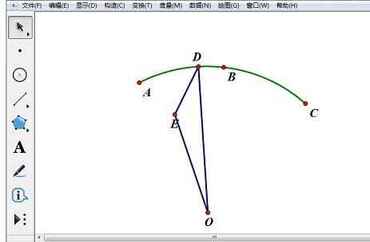
4.选中三角形复制粘贴2次,一个放在A点处,一个放在C点处,将顶点都拖到圆心处与圆心重合。选中点D、点E、点O,选择“构造”——“三角形内部”,去掉多余的标签。
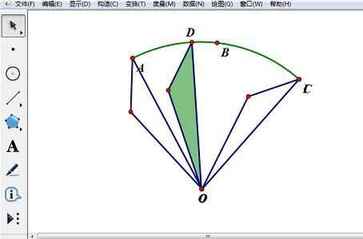
5.选中点D,选择“构造”——“操作类按钮”——“动画”,运动方向设置为向前,速度为中速,确定。点击“动画点”按钮即可看到三角形绕顶点旋转。

快来学习学习几何画板绘制旋转三角形的详细教程吧,一定会帮到大家的。
本文来自投稿,不代表闪电博客-科普知识-常识技巧网立场,如若转载,请注明出处http://www.tuosiweiyingxiao.cn/post/252345.html
免责声明:本文仅代表文章作者的个人观点,与本站无关。其原创性、真实性以及文中陈述文字和内容未经本站证实,对本文以及其中全部或者部分内容文字的真实性、完整性和原创性本站不作任何保证或承诺,请读者仅作参考,并自行核实相关内容。如有侵权联系删除邮箱1922629339@qq.com,我们将按你的要求删除










